Các vấn đề với kết quả in
Một số phần để lại màu trắng.

 Bạn có đang sử dụng đúng giấy không?
Bạn có đang sử dụng đúng giấy không?
Kiểm tra giấy đang sử dụng và thay bằng giấy thích hợp. Đồng thời chỉ định đúng cài đặt khổ giấy và loại giấy.
 Sắp hết mực trong hộp mực?
Sắp hết mực trong hộp mực?
Kiểm tra lượng mực còn lại và thay hộp mực nếu cần.
 Đã đến lúc thay hộp mực?
Đã đến lúc thay hộp mực?
Chất liệu bên trong hộp mực có thể bị xuống cấp. Hãy thay hộp mực.
 Bạn có đang sử dụng giấy đã hút ẩm không?
Bạn có đang sử dụng giấy đã hút ẩm không?
Thay bằng giấy thích hợp.
Nếu cài đặt loại giấy hiện tại là <Giấy Trơn 1>, hãy đổi thành <Giấy Trơn 2>.
 Hình ảnh có bị mờ khi in trên giấy có bề mặt nhám không?
Hình ảnh có bị mờ khi in trên giấy có bề mặt nhám không?
Chọn hộp kiểm [Correct Rough Paper Void] có thể giải quyết vấn đề này.

Khi chọn lựa chọn này, chất lượng hình ảnh có thể thay đổi.
 Bạn có đang sử dụng máy trong môi trường có độ ẩm thấp không?
Bạn có đang sử dụng máy trong môi trường có độ ẩm thấp không?
Có thể giải quyết vấn đề này bằng cách cài đặt [Humid Environment Mode] thành [Low Humidity 2]. Nếu vấn đề vẫn tiếp diễn, hãy cài đặt nó thành [Low Humidity 1].
 Bạn có đang sử dụng máy trong môi trường có độ ẩm cao không?
Bạn có đang sử dụng máy trong môi trường có độ ẩm cao không?
Có thể giải quyết vấn đề này bằng cách cài đặt [Humid Environment Mode] thành [High Humidity].
 Nếu vấn đề vẫn tiếp diễn
Nếu vấn đề vẫn tiếp diễn
Có thể giải quyết vấn đề này bằng cách cài đặt <Chế Độ Ngăn Lỗi Hình Giọt Nước> thành <Bật>.

Khi cài đặt <Bật>, chất lượng hình ảnh có thể thay đổi.
Bản in bị mờ.
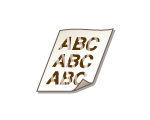
 Bạn có đang sử dụng đúng giấy không?
Bạn có đang sử dụng đúng giấy không?
Kiểm tra giấy đang sử dụng và thay bằng giấy thích hợp. Đồng thời chỉ định đúng cài đặt khổ giấy và loại giấy.
 Sắp hết mực trong hộp mực?
Sắp hết mực trong hộp mực?
Kiểm tra lượng mực còn lại và thay hộp mực nếu cần.
 Đã đến lúc thay hộp mực?
Đã đến lúc thay hộp mực?
Chất liệu bên trong hộp mực có thể bị xuống cấp. Hãy thay hộp mực.
 Hình ảnh có bị mờ khi in trên giấy có bề mặt nhám không?
Hình ảnh có bị mờ khi in trên giấy có bề mặt nhám không?
Chọn hộp kiểm [Correct Rough Paper Void] có thể giải quyết vấn đề này.

Khi chọn lựa chọn này, chất lượng hình ảnh có thể thay đổi.
 Bạn có đang sử dụng máy trong môi trường có độ ẩm thấp không?
Bạn có đang sử dụng máy trong môi trường có độ ẩm thấp không?
Có thể giải quyết vấn đề này bằng cách cài đặt [Humid Environment Mode] thành [Low Humidity 2].
 Bạn có đang sử dụng máy trong môi trường có độ ẩm cao không?
Bạn có đang sử dụng máy trong môi trường có độ ẩm cao không?
Có thể giải quyết vấn đề này bằng cách cài đặt <SửaLỗi Bỏ Trống Khi NhiệtĐộ Cao/ĐộẨm Cao> thành <Bật>.
 Một số vùng in có bị mờ không?
Một số vùng in có bị mờ không?
Có thể giải quyết vấn đề này bằng cách cài đặt <Chế Độ Đặc Biệt cho Giấy Phủ> thành <Bật>.
Xuất hiện các vệt.

 Bạn có đang sử dụng đúng giấy không?
Bạn có đang sử dụng đúng giấy không?
Kiểm tra giấy đang sử dụng và thay bằng giấy thích hợp. Đồng thời chỉ định đúng cài đặt khổ giấy và loại giấy.
 Sắp hết mực trong hộp mực?
Sắp hết mực trong hộp mực?
Kiểm tra lượng mực còn lại và thay hộp mực nếu cần.
 Đã đến lúc thay hộp mực?
Đã đến lúc thay hộp mực?
Chất liệu bên trong hộp mực có thể bị xuống cấp. Hãy thay hộp mực.
 Việc điều chỉnh mật độ đã được thực hiện đúng chưa?
Việc điều chỉnh mật độ đã được thực hiện đúng chưa?
Nếu có vấn đề đáng chú ý về mật độ, hãy thực hiện hiệu chuẩn.
 Bạn đã vệ sinh cụm hãm ảnh chưa?
Bạn đã vệ sinh cụm hãm ảnh chưa?
Vệ sinh cụm hãm ảnh.
 Bên trong ngăn giấy có bị bẩn không?
Bên trong ngăn giấy có bị bẩn không?
Nếu trục nạp và khu vực xung quanh bị bẩn, hãy lau sạch khu vực đó bằng vải được vắt khô sau khi làm ẩm bằng nước. Sau đó lau sạch bằng vải mềm và khô.
 Có xuất hiện sọc khi in liên tục không?
Có xuất hiện sọc khi in liên tục không?
Có thể giải quyết vấn đề này bằng cách cài đặt <Sửa Lỗi Bỏ Trống khi In Liên Tục> thành <Bật>.
 Nếu vấn đề vẫn tiếp diễn
Nếu vấn đề vẫn tiếp diễn
Có thể giải quyết vấn đề này bằng cách cài đặt <Chế Độ Ngăn Đường Sọc Trắng> thành <Bật>.

Khi được cài đặt thành <Bật>, dư ảnh có thể xuất hiện.
Dư ảnh xuất hiện trên vùng trống.

 Bạn có đang sử dụng đúng giấy không?
Bạn có đang sử dụng đúng giấy không?
Kiểm tra giấy đang sử dụng và thay bằng giấy thích hợp. Đồng thời chỉ định đúng cài đặt khổ giấy và loại giấy.
 Sắp hết mực trong hộp mực?
Sắp hết mực trong hộp mực?
Kiểm tra lượng mực còn lại và thay hộp mực nếu cần.
 Đã đến lúc thay hộp mực?
Đã đến lúc thay hộp mực?
Chất liệu bên trong hộp mực có thể bị xuống cấp. Hãy thay hộp mực.
 Dư ảnh có xuất hiện khi thực hiện một số lượng lớn tác vụ cùng một lúc không?
Dư ảnh có xuất hiện khi thực hiện một số lượng lớn tác vụ cùng một lúc không?
Có thể giải quyết vấn đề này bằng cách cài đặt <Giảm Hiện Tượng Dư Ảnh 4> thành <Bật>.
 Bạn đang sử dụng máy trong môi trường có độ ẩm thấp hay cao?
Bạn đang sử dụng máy trong môi trường có độ ẩm thấp hay cao?
Thay đổi cài đặt <Giảm Hiện Tượng Dư Ảnh 6>. Cài đặt mục này thành <Bật> có thể khắc phục sự cố.
 Nếu vấn đề vẫn tiếp diễn
Nếu vấn đề vẫn tiếp diễn
Cài đặt theo thứ tự sau có thể giải quyết được vấn đề.
1 Chọn hộp kiểm [Reduce Ghosting].

Nếu chọn hộp kiểm này, thì bản in có thể bị mờ do không đủ mực.
2 Cài đặt [Reduce Toner Flaking] thành [Mode 1].
3 Cài đặt [Reduce Toner Flaking] thành [Mode 2].
4 Cài đặt <Giảm Hiện Tượng Dư Ảnh 5> thành <Bật>.
Mật độ in không đồng đều.

 Bạn có đang sử dụng đúng giấy không?
Bạn có đang sử dụng đúng giấy không?
Kiểm tra giấy đang sử dụng và thay bằng giấy thích hợp. Đồng thời chỉ định đúng cài đặt khổ giấy và loại giấy.
 Sắp hết mực trong hộp mực?
Sắp hết mực trong hộp mực?
Kiểm tra lượng mực còn lại và thay hộp mực nếu cần.
 Đã đến lúc thay hộp mực?
Đã đến lúc thay hộp mực?
Chất liệu bên trong hộp mực có thể bị xuống cấp. Hãy thay hộp mực.
 Bạn đã vệ sinh cụm hãm ảnh chưa?
Bạn đã vệ sinh cụm hãm ảnh chưa?
Vệ sinh cụm hãm ảnh.
 Nếu vấn đề vẫn tiếp diễn
Nếu vấn đề vẫn tiếp diễn
Có thể giải quyết vấn đề này bằng cách cài đặt <Sửa Màu Giấy Trơn 2> thành <Bật>.
Mực in của hình ảnh bị bong tróc.
 Bạn có đang sử dụng đúng giấy không?
Bạn có đang sử dụng đúng giấy không?
Kiểm tra giấy đang sử dụng và thay bằng giấy thích hợp. Đồng thời chỉ định đúng cài đặt khổ giấy và loại giấy.
 Mực có bị bong ra thành sọc không?
Mực có bị bong ra thành sọc không?
Có thể giải quyết vấn đề này bằng cách cài đặt <Giảm Đường Sọc Trống> thành <Bật>.
 Mực có bị bong ra khi in trên phong bì không?
Mực có bị bong ra khi in trên phong bì không?
Có thể giải quyết vấn đề này bằng cách chọn hộp kiểm [Correct Fixing (Envelope)].
 Nếu vấn đề vẫn tiếp diễn
Nếu vấn đề vẫn tiếp diễn
Có thể giải quyết vấn đề này bằng cách cài đặt [Reduce Toner Flaking] thành [Mode 1]. Nếu vấn đề vẫn tiếp diễn, hãy cài đặt nó thành [Mode 2].
Giấy bị bẩn.
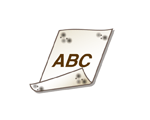
 Khổ giấy được nạp có nhỏ hơn kích thước trong dữ liệu in không?
Khổ giấy được nạp có nhỏ hơn kích thước trong dữ liệu in không?
Kiểm tra để đảm bảo rằng khổ giấy phù hợp với kích thước trong dữ liệu in.
 Các vết bẩn có xuất hiện trên tờ cuối cùng được in khi thực hiện in hai mặt không?
Các vết bẩn có xuất hiện trên tờ cuối cùng được in khi thực hiện in hai mặt không?
Thay đổi cài đặt <Giảm Vết Bẩn trên Trang Cuối (2 Mặt)>. Cài đặt mục này thành <Bật> có thể khắc phục sự cố.
 Bạn đã vệ sinh cụm hãm ảnh chưa?
Bạn đã vệ sinh cụm hãm ảnh chưa?
Vệ sinh cụm hãm ảnh.
Có màu trắng hoặc bụi bẩn ở nền.
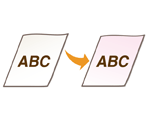
Có thể giải quyết vấn đề này bằng cách cài đặt <Hiệu Chỉnh Mật Độ Nền> thành <Bật>.
Xuất hiện những vệt hoặc đốm giống như những giọt nước rải rác.
 Giấy có bị bẩn khi in hai mặt không?
Giấy có bị bẩn khi in hai mặt không?
Có thể giải quyết vấn đề này bằng cách cài đặt <Chế Độ Ngăn Lỗi Hình Giọt Nước> thành <Bật>.

Cài đặt mục này thành <Bật> có thể làm giảm tốc độ in.
Vết bẩn xuất hiện trên bản in.

 Bạn có đang sử dụng đúng giấy không?
Bạn có đang sử dụng đúng giấy không?
Kiểm tra giấy đang sử dụng và thay bằng giấy thích hợp. Đồng thời chỉ định đúng cài đặt khổ giấy và loại giấy.
Hình ảnh không được in trên mặt giấy dự tính.
 Hướng của giấy được nạp có đúng không?
Hướng của giấy được nạp có đúng không?
Kiểm tra hướng và mặt của giấy hướng lên trên. Nạp lại giấy nếu nó được hướng không chính xác.
Hình ảnh in ra bị lệch hoặc nghiêng.
 Thiết bị dẫn giấy có bị lệch không?
Thiết bị dẫn giấy có bị lệch không?
Khớp thiết bị dẫn giấy với giấy được nạp vào nguồn giấy.
Hình ảnh không được in theo kích thước dự tính.
 Khổ giấy ban đầu và khổ giấy được nạp có khớp nhau không?
Khổ giấy ban đầu và khổ giấy được nạp có khớp nhau không?
Thay giấy được nạp bằng giấy có kích thước bạn muốn in.
Khớp [Cỡ Đầu Ra] trong trình điều khiển máy in với khổ giấy để in.
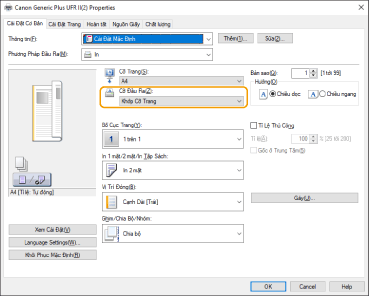
Hướng không khớp trên cả hai mặt giấy khi thực hiện in hai mặt.
 Các cài đặt để in hai mặt có chính xác không?
Các cài đặt để in hai mặt có chính xác không?
Làm theo quy trình dưới đây để kiểm tra cài đặt in.
1 | Chọn hướng của tài liệu gốc trên màn hình cài đặt in của ứng dụng. |
2 | Trên màn hình [Basic Settings] của trình điều khiển, cài đặt [Hướng] cùng hướng mà bạn đã cài đặt ở bước 1. 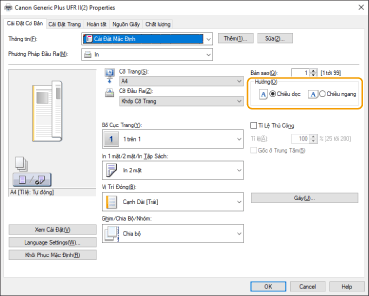 |
3 | Khi xem trước trang in, cài đặt [Bố Cục Trang]  [Thứ Tự Trang] [Thứ Tự Trang]  [In 1 mặt/2 mặt/In Tập Sách] [In 1 mặt/2 mặt/In Tập Sách]  [Vị Trí Đóng]. [Vị Trí Đóng].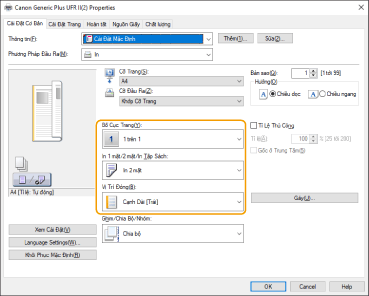 |
 |
Hiển thị [Thứ Tự Trang] khi cài đặt [Bố Cục Trang] thành [2 trên 1] hoặc cao hơn. |